Azulle Access 4 Mini PC Stick: minuscule, silencieux et meilleur que jamais

L'idée d'un stick PC – qui se branche simplement sur le port HDMI à l'arrière de votre téléviseur ou moniteur – a toujours été intéressante. Le problème est qu'au début, ils étaient si limités en termes de puissance qu'ils n'étaient pas très utiles. Heureusement, cela commence à changer.
Avec les stick PC comme la ligne Azulle Access, vous pouvez désormais transformer un moniteur inutilisé ou un téléviseur de rechange en un PC utile. Les offres d'Azulle sont parmi les plus recommandées depuis un certain temps déjà, et avec l' Access 4 , nous recherchons la plus performante à ce jour.
Comme les précédentes itérations de l'Access, l'Azulle Access 4 est disponible dans quelques configurations différentes. Les spécifications énumérées ci-dessous sont celles de l'unité d'examen que nous avons reçue. D'autres versions avec plus de stockage, un système d'exploitation différent ou des processeurs moins puissants seront également disponibles à l'avenir.
- Processeur: Intel Gemini Lake 4125
- GPU: Intel UHD Graphics 600
- Mémoire RAM: 4 Go LPDDR4
- Stockage: 64 Go
- Sans fil: Wi-Fi bi-bande 802.11 b / g / n, Bluetooth 4.2
- Ports: USB-C, USB 3.0, Gigabit Ethernet, audio 3,5 mm, emplacement pour carte Micro SD
Bien que les spécifications ci-dessus ne donnent pas à Access 4 l'apparence d'un montage de performances, rappelez-vous que ce PC a à peu près la taille d'un jeu de cartes à jouer, mais un peu plus. Nous verrons ce qu'il peut faire plus tard, mais pour l'instant, voyons à quel point il est bien construit.

La principale chose que vous trouverez dans la boîte est la clé mini PC Azulle Access 4 elle-même, mais ce n'est pas seul. Vous trouverez également l'adaptateur secteur et un guide de démarrage rapide, qui vous indique essentiellement de brancher la clé sur un moniteur ou, idéalement, un téléviseur.
Vous obtiendrez également un câble d'extension HDMI. Vous n'en aurez besoin que si l'Azulle Access 4 ne rentre pas facilement dans l'un des ports HDMI de votre téléviseur ou de votre moniteur, mais si vous vous trouvez dans cette situation, c'est extrêmement pratique.

L'Azulle Access 4 est similaire à un Roku Streaming Stick ou un Amazon Fire TV Stick, mais il est légèrement plus grand. Sans l'antenne, elle mesure environ deux pouces ou 50 millimètres de large, cinq pouces ou 130 millimètres de long et 0,6 pouces ou 18 millimètres d'épaisseur.
Comme les sticks de streaming mentionnés ci-dessus, l'Access 4 se branche directement sur votre moniteur ou votre téléviseur. Contrairement à ceux-ci, il ne peut pas tirer toute l'énergie dont il a besoin du port HDMI ou de l'USB intégré à votre téléviseur. Vous devez utiliser le bloc d'alimentation inclus pour mettre sous tension Access 4.
La prise HDMI du PC semble relativement solide et je ne m'attendrais pas à ce qu'elle se brise ou s'affaisse après avoir été branchée pendant un certain temps. Cela dit, je ferais attention de ne pas laisser les câbles branchés sur la clé PC s'accrocher, car cela semble suffire à casser la prise HDMI.
Bonne nouvelle si vous prévoyez d'utiliser Access 4 pour diffuser des vidéos: il est complètement sans ventilateur, vous n'avez donc pas à vous soucier du son d'un PC pendant les moments calmes de tout ce que vous regardez.

La plupart des mises à jour de l'Azulle Access 4 sont internes, mais il y a un ajout qui est perceptible à l'extérieur. Contrairement aux modèles précédents, l'Access 4 comprend désormais un port USB-C, ce qui signifie qu'il est compatible avec plus d'accessoires. Il dispose également d'un port USB 3.0, mais un seul maintenant, ce qui signifie que vous aurez peut-être besoin d'un concentrateur si vous prévoyez de brancher plusieurs accessoires USB 2.0 ou 3.0.
L'Access 4 dispose également d'un emplacement pour carte Micro SD, d'un port Ethernet Gigabit et d'une prise casque / audio de 3,5 mm. Ceci est particulièrement pratique si vous utilisez l'Access 4 avec un moniteur ou si vous ne pouvez pas utiliser l'audio via HDMI pour une raison quelconque.
Bien qu'il soit agréable d'avoir tous les ports, vous pouvez également vous connecter complètement sans fil. L'Azulle Access 4 prend en charge le Wi-Fi bi-bande 802.11 b / g / n pour le réseau, ainsi que Bluetooth pour l'utilisation d'un clavier, d'une souris ou d'un casque sans fil.
En parlant de Wi-Fi, il s'agit généralement d'un point faible des appareils PC de type bâton. L'Azulle Access 4 n'a heureusement pas ce problème grâce à l'antenne intégrée. Le Wi-Fi n'est toujours pas aussi puissant que dans un ordinateur portable, mais à mon bureau, qui se trouve en face de mon routeur, l'Access 4 n'a eu aucun problème à se connecter à mon réseau 802.11ac.

Démarrer avec Azulle Access 4 est assez simple. Branchez le bloc d'alimentation inclus, puis branchez l'Access 4 sur votre port HDMI. Appuyez ensuite sur le bouton d'alimentation pour allumer la clé PC.
Bien que vous souhaitiez certainement utiliser une souris et un clavier sans fil avec l'Access 4, vous aurez besoin de quelque chose que vous pouvez brancher pour la configuration initiale. Une fois que vous avez configuré le système d'exploitation (Windows 10 Pro dans notre cas, bien que Linux soit également disponible), vous pouvez coupler vos accessoires sans fil.
Les seuls accessoires Bluetooth dont je disposais étaient un clavier sans fil de style Mac et une Apple Magic Mouse 2, mais les deux étaient relativement faciles à coupler avec l'Access 4.
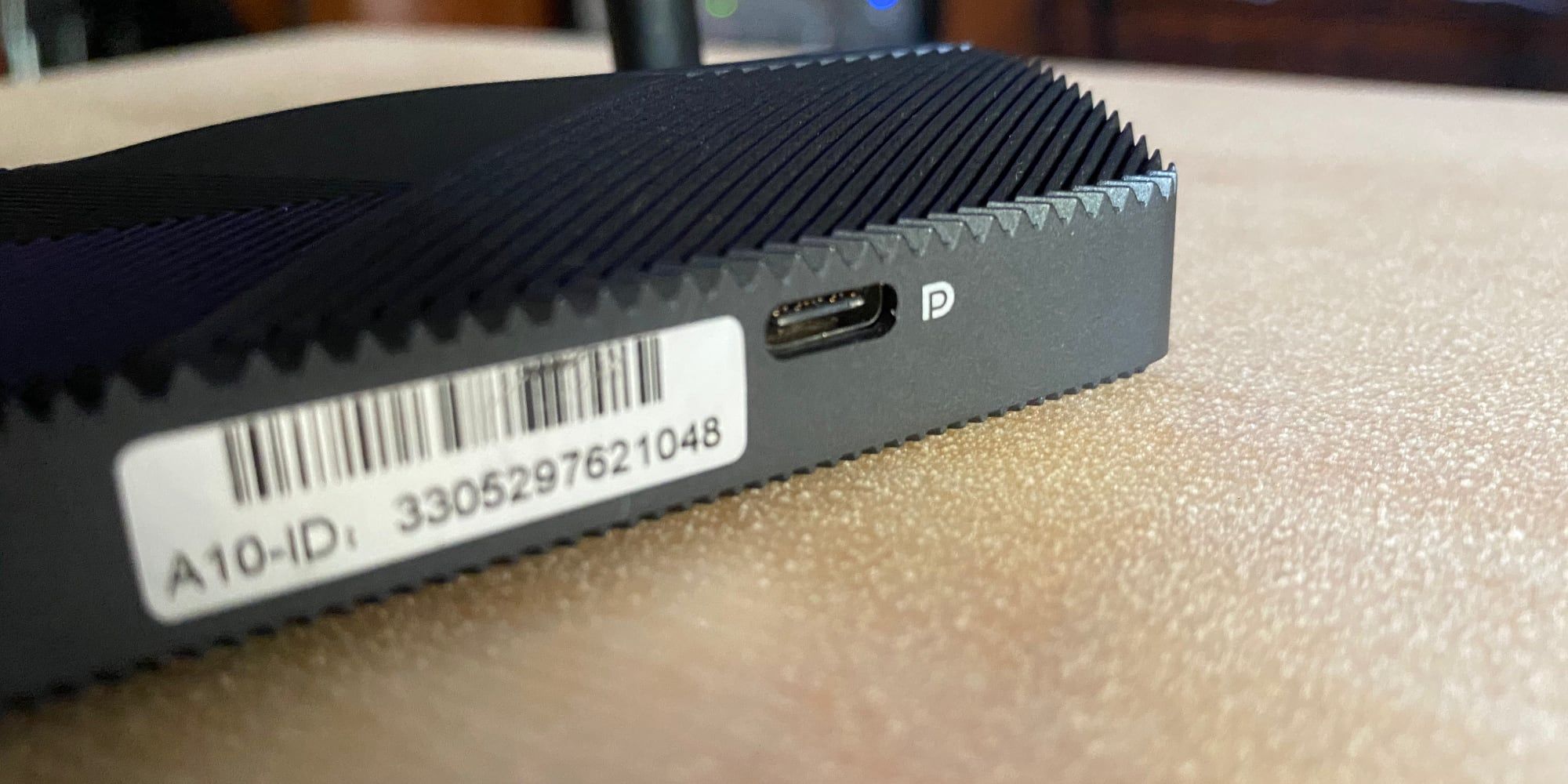
Compte tenu de la taille et du facteur de forme, nous ne nous attendons jamais à être époustouflés par les performances d'un PC de type bâton. Après tout, ce modèle n'a même pas de ventilateur, donc le matériel est en quelque sorte limité dès le départ. Cela dit, vous serez peut-être surpris de la capacité de l'Azulle Access 4.
Pour une métrique approximative des performances, nous nous sommes tournés vers GeekBench, les deux versions 4.4.3 et 5.2.3. GeekBench 5 a donné à l'Access 4 un score CPU de 1415 pour les performances multicœur et de 456 pour les performances monocœur. La version 4.4.3 du logiciel lui a donné un 5950 pour le multi-cœur et un 1884 pour le monocœur. Pour le test GPU, la version 5 a donné à Access 4 un 1445 tandis que la version 4 lui a donné un 8048, tous deux utilisant la version OpenCL du test.
Comparé à un PC de jeu ou même à un ordinateur portable décent, ce n'est pas particulièrement impressionnant. Mais il se compare favorablement à un netbook utilisant un processeur similaire comme le One Mix 3S . Il fonctionne également plus rapidement que son prédécesseur.
Bien que ce ne soit clairement pas destiné aux jeux, je pensais voir de quoi Access 4 était capable. Ne voulant pas trop pousser, j'ai essayé le jeu de tir à la première personne open source Cube 2: Sauerbraten . J'ai augmenté la résolution au maximum et poussé les paramètres aussi haut que possible. Après tout, la dernière sortie du jeu remonte à 2013.
Le jeu se déroula admirablement. Dans la campagne solo et dans un match de bot à 32 "joueurs", l'Access 4 s'est assez bien maintenu. Oui, c'est un jeu plus ancien, mais si vous souhaitez simplement revoir quelques anciens favoris, cela les gérera avec une relative facilité.

Pour plus de facilité d'utilisation et pour mieux s'aligner sur ses capacités, j'ai effectué la plupart de mes tests avec l'Access 4 à mon bureau en utilisant le moniteur 1080p que j'utilise tous les jours. Surtout en ce qui concerne le jeu mineur que j'ai fait pour tester les performances, cela semblait juste avoir le plus de sens. Cela dit, l'Access 4 n'est pas limité à une sortie 1080p.
Comme l'Access 3, l'Access 4 est capable de piloter des écrans 4K. Contrairement au modèle précédent, il peut en fait faire du 4K à 60 Hz. Le modèle précédent était limité à 4K à 30 Hz, ce qui le rendait effectivement inutilisable pour les tâches informatiques quotidiennes. Utiliser l'Access 4 sur un écran de 55 pouces à une résolution 4K n'était pas vraiment pratique, mais c'était amusant.
Les capacités 4K, 60Hz rendent l'Azulle Access 4 particulièrement pratique si vous l'utilisez pour la lecture vidéo. Alors que les films et la télévision font généralement entre 24 et 30 images par seconde, il est très agréable de pouvoir diffuser de la vidéo à 60 images par seconde si vous regardez du sport.
L'utilisation d'Azulle Access 4 avec votre téléviseur est également l'endroit où vous aurez le plus besoin du câble d'extension HDMI. Les téléviseurs modernes ont souvent des ports HDMI étroits, et étant donné que la taille de l'Access 4 est plus grande que les sticks de streaming, il peut avoir du mal à s'adapter. Il y a aussi la longueur relativement courte du câble d'alimentation.
L'utilisation du câble d'extension pour déplacer l'Access 4 plus bas et plus près du sol rendra beaucoup plus facile de tout brancher sans accrocs.
Vous n'allez pas brancher l'Access 4 sur votre téléviseur 4K et pouvoir soudainement jouer aux derniers jeux PC à succès en haute résolution ou, vraiment, pas du tout. Ce serait manquer le but de ce PC bâton.
Si vous êtes déchiré entre l'idée d'un Roku Streaming Stick ou d'un Fire TV Stick, l'Access 4 serait une excellente alternative à l'un ou l'autre. Ce n'est pas aussi facile à utiliser, mais il est beaucoup plus personnalisable. C'est également utile si vous vous retrouvez soudainement à travailler à domicile plus que prévu et que vous ne voulez pas casser votre tirelire en achetant un nouveau PC.
Compte tenu de l'encombrement, de l'absence totale de bruit et de la facilité de mise en service, il est facile de recommander Azulle Access 4 à tous ceux qui recherchent ce type de PC. Si cela ne fait pas ce que vous recherchez, aucun PC dans un format similaire ne le fera probablement.
